超効率アップ!Photoshopのショートカットの設定方法

こんにちは!波塚です。
Photoshopはキーボードショートカットがデフォルトで設定されていますが、全てが設定されているわけではありません。
デフォルトで設定されていない、「作業するときによく使うコマンド」はショートカットを追加設定すると作業効率がグンと上がります。
今回はPhotoshopのショートカットを追加設定する方法と、「よく使いそう」「あると便利」なショートカットを紹介します。
また、以前紹介したレイヤー操作に関するショートカットの記事もご覧になってみてください。
これだけは押さえておきたいPhotoshopのショートカット|レイヤー操作編
https://www.infact1.co.jp/staff_blog/webmarketing/webdesign/28058/
※Windowsの場合は以下のキーが対応しています。
command→Ctrl
option→Alt
目次
- Photoshopのショートカットを設定する方法
- オススメのPhotoshopショートカットいろいろ
- まとめ
Photoshopのショートカットを設定する方法
1.キーボードショートカットとメニューを開く
「編集」→「キーボードショートカット」で「キーボードショートカットとメニュー」を開きます。
または、
で「キーボードショートカットとメニュー」を開きます。
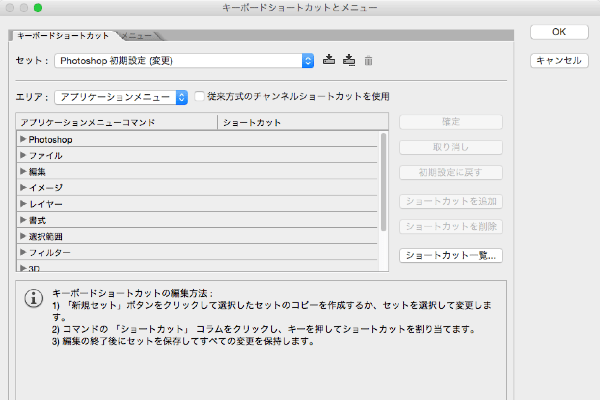
2.新規セットを作成する
セットの部分から2番目のボタンをクリックして、「新規セットを作成」。
セットの名前をつけて保存します。
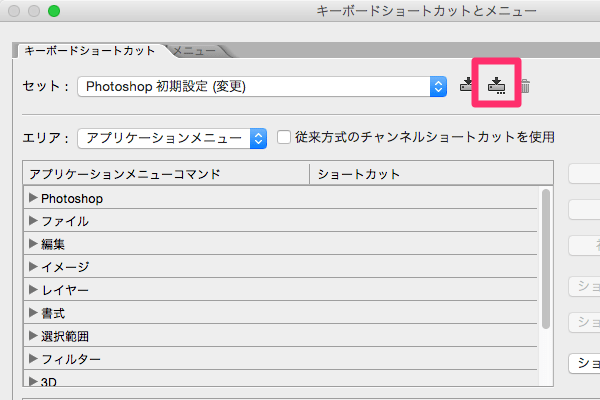
3.ショートカットを設定する
設定したい項目をクリックし、設定したいキーを押すとショートカットが追加されます。
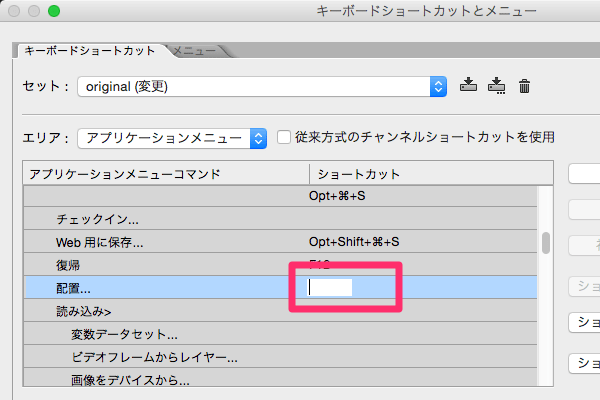
既に設定されているショートカットとかぶる場合は警告が表示されます。誤って上書きしてしまったら右の「取り消し」ボタンを押しましょう。
設定するときに既に設定されているショートカットもみてみることをオススメします。
「こんなショートカットもあったのか!」と嬉しい発見があるかもしれません。
設定したいオススメのPhotoshopショートカットいろいろ
定番のショートカットから個人的によく使うもの、設定すると便利だと思うものを紹介します。
人それぞれでよく使うコマンドや作業も違うので、ここで紹介するショートカットはあくまで参考として考えてみてください。慣れてきたらどんどん自分好みにカスタマイズして効率アップを目指しましょう!
「編集」のショートカット
・自由な形に
長方形ツールをより自由に変形したいときに使うコマンドなのですが、ショートカットを設定していないと地味に不便です。
「再実行」でデフォルト設定されているコマンドです。
・水平方向に反転
・垂直方向に反転
「レイヤー」のショートカット
・レイヤースタイルをコピー
・レイヤースタイルをペースト
・レイヤースタイルを消去
・スマートオブジェクトに変換
デフォルトの設定は「レイヤーの複製を結合」です。
整列コマンド

①上端揃え
②垂直方向中央揃え
③下端揃え
④左端揃え
⑤水平方向中央揃え
⑥右端揃え
⑦垂直方向中央
⑧水平方向中央
「表示」のショートカット
・新規ガイドを作成
定規表示がcommand+Rです。
まとめ
デフォルトのショートカットを使いこなすことはもちろん 、頻繁に使うコマンドをショートカットで追加すると便利です。
ぜひ、自分が使いやすいようショートカット設定をカスタマイズしてみてください。
波塚浩平
最新記事 by 波塚浩平 (全て見る)
- 【2022年最新版】カラーパレットの作成方法|Coolors - 2022年3月16日
- Macのデフォルトアプリでpdfを結合する方法|Automator活用 - 2020年5月26日
- 簡単に美しいグラデーションを作れる便利サイト4選 - 2020年5月12日













